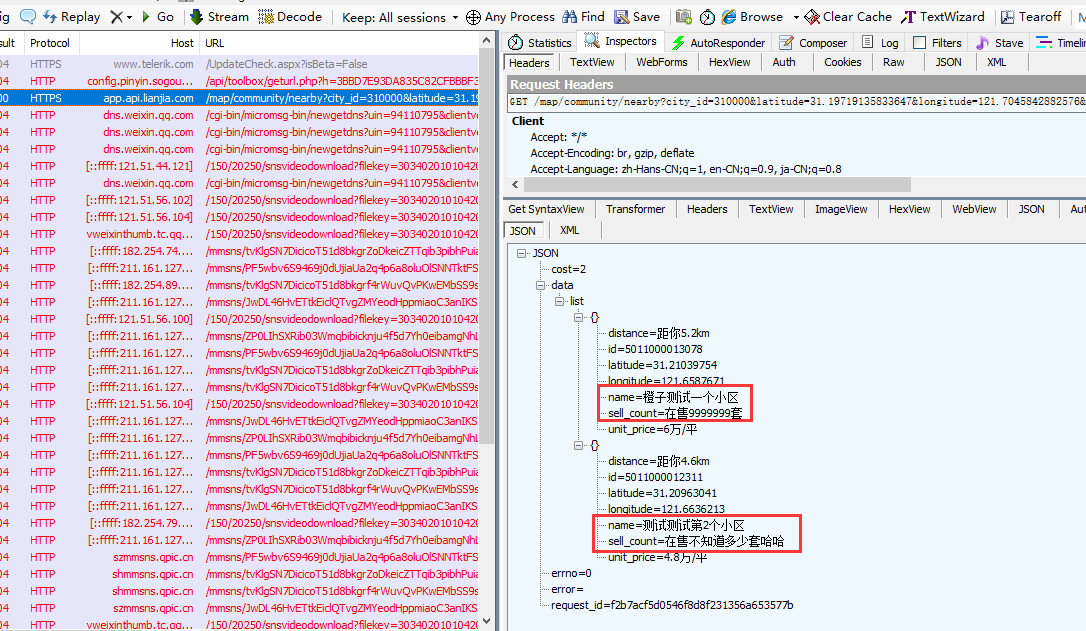Fiddler之开发、测试攻城狮必备神器
1、模拟真实网络环境4g网、3g网络、2g网络、弱网、请求超时
开启弱网Rules——Performance——勾选Simulate Modem Speeds
关闭弱网Rules——Performance——取消勾选Simulate Modem Speeds
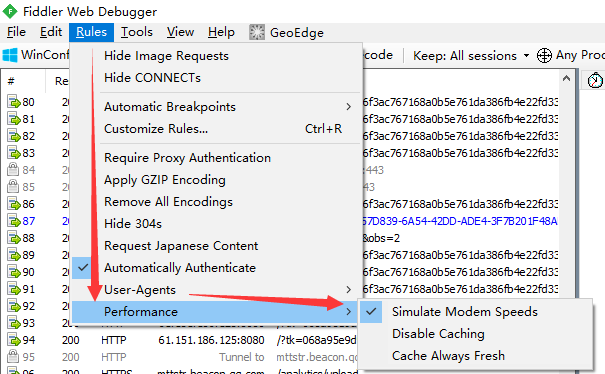
自行设置指定的上行下行网速
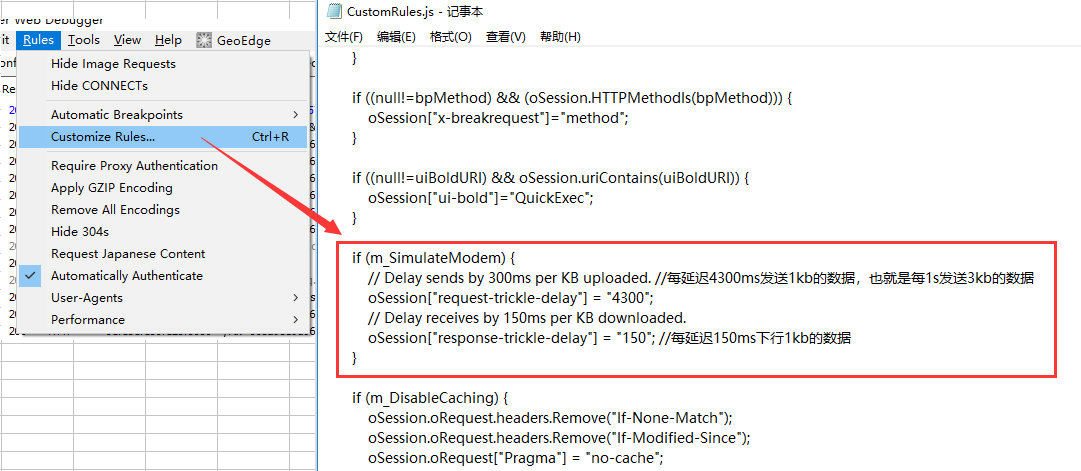
2、并发请求
右击——Replay——按住shift再点击Reissue Requests,弹出框设置并发次数5次并确定,可以看到同一时间相同请求发送了5次,这就是并发请求,
这时不但验证了后端判断,还验证了并发导致的一些问题

3、接口测试、接口调试(手动配置接口参数/抓的接口手动拖至composer即可)
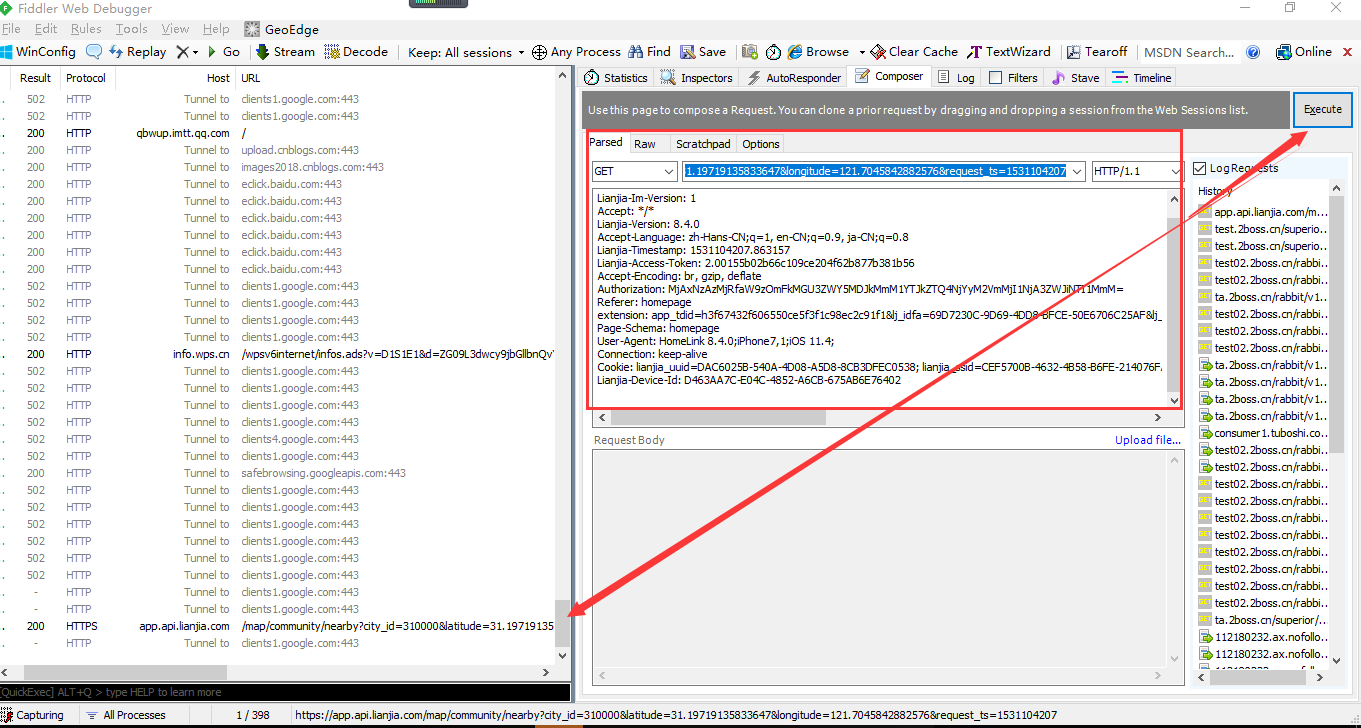
4、环境映射(安装插件stave)
<1>环境切换:当我手机装的是测试环境包/线上环境包,想映射到线上环境/测试环境,可以通过此途径
<2>旧版本兼容:新版本已测试通过,想测老版本兼容,可以下载线上包,通过映射到测试环境,可以达到线上前端兼容新服务测试
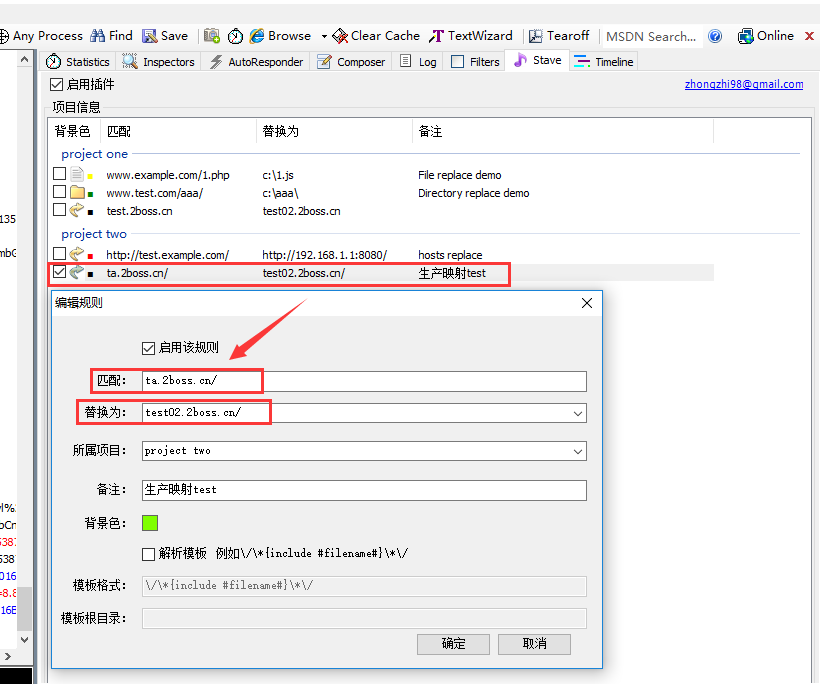
5、mock服务(前后端联调、前端测试、页面适配测试)
项目版本中,当我们前端已做好,后端未好时,我们不能干坐着等后端好了再调试或再测试,这时我们就可以用上这个方法了
<1>桌面新建json/txt接口响应数据,设置测试数据,与接口定义文档一致
<2>将要测接口拖至右边AutoResponder窗口中,勾选Enable rules,勾选此接口并选中,选find a file…(图2)然后选响应文件(图1)
<3>设置完成后,app前端再次请求此接口,查看响应体(图3),并查看页面展示数据,正是图1设置的响应体